Наверное не найдется такого вебмастера который не следит за статистикой посещения на своем сайте. В WordPress существует универсальный инструмент, который позволяет проверять и анализировать статистику посещений вашего сайта.
Благодаря статистике WordPress.com вы можете узнать сколько было посетителей на вашем сайте, и какой именно трафик вы получаете.
Есть много плагинов и сайтов, позволяющих получать статистические данные, но данные могут быть не полными и искаженными. Статистика WordPress.com делает самые популярные метрики легко понятные, на основе четкого и привлекательного интерфейса. Кроме того, вы можете использовать WordPress статистику в сочетании с другими плагинами аналитиками плагинов и услугами статистики.
Просмотр статистики из административной панели WordPress.
Статистика автоматически включается, когда вы активируете и подключаете плагин Jetpack, после чего не потребуется дополнительных настроек и установок.
Вы можете просмотреть статистику несколькими способами, используя Jetpack. Из административной панели WordPress вы можете включить модуль статистики сайта.
Для этого нужно перейти в пункт меню Jetpack/Настройки и подключить данный модуль. После проделанной работы во вкладке Jetpack появится пункт меню “Статистика сайта” где вы сможете смотреть статистику посещения вашего сайта по различным параметрам, которые мы будем рассматривать далее.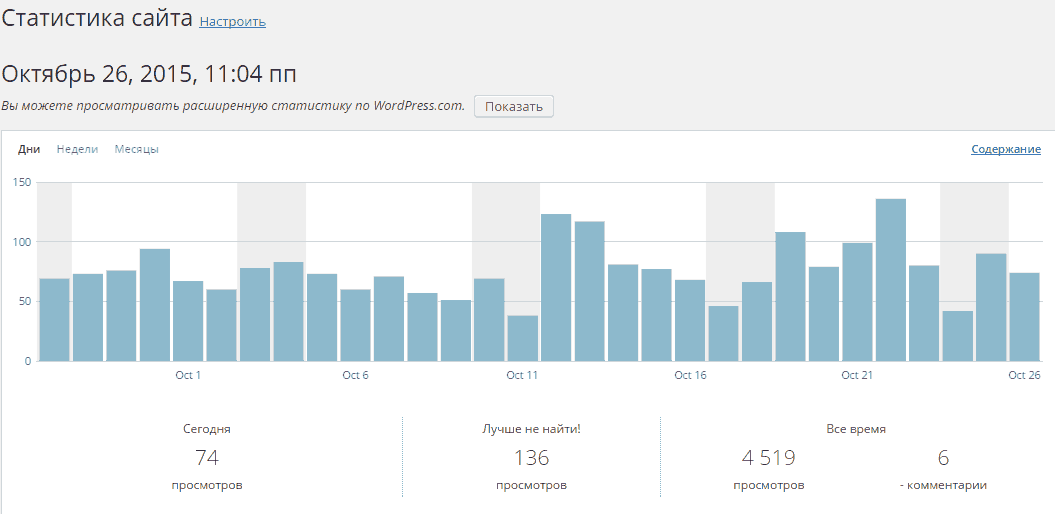
На данной странице вы можете более подробно анализировать и просматривать статистику:
- Увидеть источники переходов.

- Просматривать популярные записи и страницы.

- Статистика ключевых слов по которым были произведены переходы на ваш сайт (стоит заметить что Google скрывает такие данные, другие поисковые системы будут делиться такой информацией).

- Статистика “Кликов” переходов с сайта.

Таким образом вы получается внушительный инструмент для анализа вашего сайта без использования сторонних программ и сервисов.
Больше статистики на WordPress.com.
Войдя на свою учетную запись, к которой прикреплен ваш сайт на WordPress вы можете увидеть более подробную статистику трафика. На сайте WordPress.com вы можете посмотреть статистику посещений по странам мира, таким образом узнать где на планете просматривают вашу страничку в интернете.
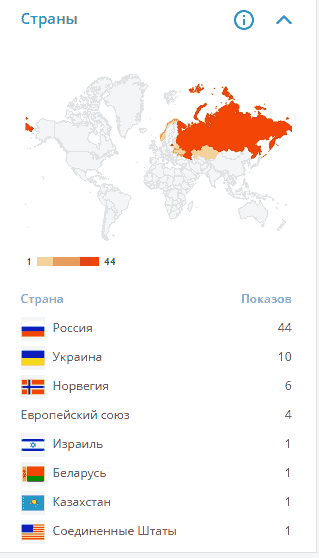
Статистика доступна по дням, неделям, месяцам и годам. Это позволит отслеживать динамику изменений не только в количественной степени, но и в качественной.
Поиск и устранение неисправностей при работе со статистикой WordPress.
Могу ли я использовать другие аналитические услуги (к примеру Google Analytics) с WordPress.com статистикой?
Да! Вы можете использовать как статистику при стандартном использовании WordPress так и любым другим способом. Преимущество использования WordPress.com Stats в том, что вы можете видеть “картину” деятельности вашего блога прямо с административной панели WordPress. Если вы хотите использовать другие аналитические сервисы, вы можете делать это в полной мере, что позволит вам иметь дополнительные детальные данные, необходимые вам.
Модуль статистики активен, но посещения не фиксируются в статистике.
Jetpack, как и многие другие плагины, использует функцию под названием wp_footer () для вставки элементов, таких как код отслеживания статистики в конец страницы вашего сайта. Эта функция должна быть добавлена к вашей темы в основной шаблон WordPress footer.php файла, прямо перед закрывающим тегом </ BODY>.
Если вы недавно изменили этот файл, вы можете убедиться, что wp_footer () функция по-прежнему существует.
Если она есть, вы должны проверить другой код, который вы, возможно, добавили к вашей теме (например, в вашей боковой панели). Он может нарушить все, что приходит после.
Мои данные на нуле, и я потерял всю мою статистику и подписчиков.
Вам нет необходимости бояться, Jetpack по прежнему работает! Служба поддержки поможет вам восстановить пропавшую без вести статистику и ваших подписчиков. Для этого рекомендуется посетить данную страницу для ознакомления с дальнейшими инструкциями.
Могу ли я перенести моих подписчиков из WordPress.com на мой новый сайт?
Да, все это возможно. Для того чтобы перенести своих подписчиков на другой сайт следуйте инструкциям на сайте Jetpack.
Я только что перенес мой сайт, но подписчики из WordPress.com не все перенеслись, почему?
На WordPress.com ваши подписчики WordPress и подписки от Jetpack на публикации по электронной почте подсчитываются отдельно. Это означает, что один человек может быть подписанным на обновления комментариев и быть получателем уведомления по электронной почте, когда вы публикуете новый пост, один и тот же человек будет рассчитываться и размещаться в обоих списках. Jetpack подписчики же учитываются только один раз.
Почему не обновляется моя статистика сайта? Я знаю, что люди посещают сайт, но цифры стоят на месте!
WordPress.com статистика не обновляется в режиме реального времени, но периодически обновляться в течение дня. Если вы видите проблему с вашей статистикой, пожалуйста, обратитесь в службу поддержки.

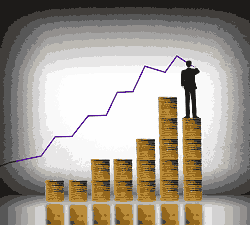
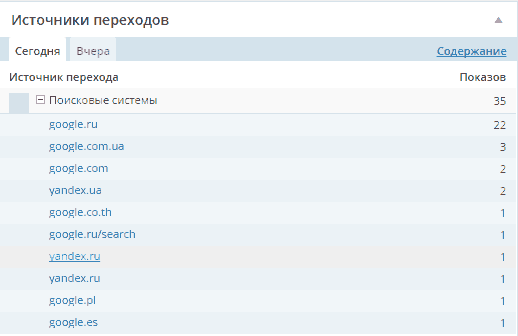
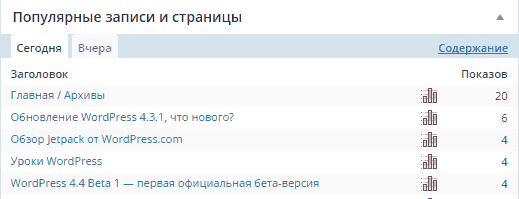
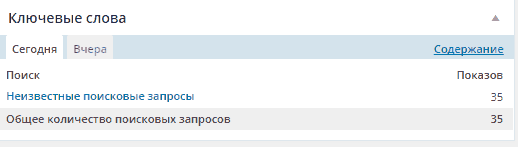
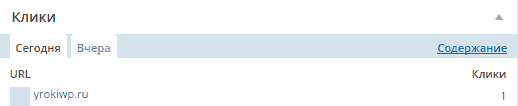
Здравствуйте! спасибо за статью!)
Увы я не нашел ответа на свой вопрос, поэтому напишу его сюда.
У меня молодой сайт на отдельном хостинге под управление CMS WordPress. Через плагин Jetpack сайт привязан к акаунту на wordpress.com
Помимо вордпресс также установлена статистика от яндекса и гоголя.
После добавления рекламы, последние 5 дней, в статистике вордпресса у меня отображается около 45 посетителей и около 80 просмотров в день. При этом Яндекс и Google говорят что посетителей около 15 и просмотров около 25 в день. Что за левых посетителей насчитывает вордпресс?